옵시디언 블로그 만들기 Obsidian-Zola + Netlify
이 글을 따라오면 메모-포스팅-발행까지 옵시디언 원툴로 가능해진다.
심지어 무료다.(22년 8월 현재)
Github 블로그를 만들어 본 적이 있다면 Github 블로그를 obsidian 구조로 제작한다고 생각하면 편하다.
본 가이드에서는 내가 쓰고 있는 obsidian-zola 탬플릿을 사용할 것이다. 몇 가지 검토해봤는데 옵시디언 데스크탑 앱이나 공식 퍼플리싱과 레이아웃이 비슷하고 Github에 있는 소스도 이해하기 편해서 선택했다.
다른 SGG도 사용가능하지만 obsidian의 데이터 구조를 그대로 활용할 수 있게끔 나온 탬플릿인 것이 좋다. 또한 마크다운 기본 문법이 아닌 아웃링크 [[]]가 링크화되게끔 처리되어 있어야 편하다.
netlify는 SGG별로 build option을 다르게 주면 통합 처리된다고 하니 다른 SGG를 사용한다면 여기가 참고가 될 것이다.
0. 결과물 데모
물론 나의 이 블로그도 결과물이다. (그런데, 탬플릿 수정이 약간 있는)
나의 탬플릿을 활용하고 싶다면 여기에서 fork 후 READ.ME를 읽고 개인화할 필요가 있다.
1. 준비물
Git과 Github에 대한 지식이 필요하다.
Git과 Github이 뭔지 어떻게 쓰는지에 대한 얘기는 다루지 않겠다.
2. Github Repository 생성
경험상 블로그로 활용할 vault에 Git을 붙이는 것보다 레파지토리를 Checkout에서 vault로 삼는 게 편하다.
난 sleepybee-dev-log라는 이름으로 레파지토리를 생성했다.
아직 Checkout 하지 말자.
3. Repository에 netlify.toml 파일 만들기
netlify.toml는 메타 파일이지만 사실 진입 페이지 UI파일이나 다름없기 때문에 vault에 넣어서 같이 관리해줄 필요가 있는 파일이다. 그래서 Checkout 전에 만든다.
(1) 레파지토리에서 Add File - Create New File - 파일명 netlify.toml
(2) obsidian-zola에서 sample파일 내용 복붙
(3) 내 사이트에 맞게 값 수정
- (필수) REPO_URL = 내 레파지토리 url
- TIMEZONE = "Asia/Seoul"
- 그밖에 원하는 값 자유롭게 변경
4. netlify Site 생성
netlify는 무료 퍼플리싱 플랫폼이다.
github 레파지토리를 그대로 가져와서 배포해주는 시스템이 잘 돼있다.
무엇보다 무료다.
(1) netlify 가입 & 로그인
(2) Add new site - Import an existing project - Github 클릭 후 내 레파지토리 선택
4-1. 최초 배포 (netlify deploy)
이 순서대로 했다면 필요없지만 혹시 다른 순서로 작업했다면 최초 배포를 수동으로 해야하는 경우가 있다.
netlify.toml이 작성된 후 netlify에서 이 메타 파일을 한 번은 읽어주기 위함이다.
netlify에서 만든 site를 누르면 탭 중에 Deploys가 있을 것이다.
우측 중단에 Trigger deploy - Deploy site
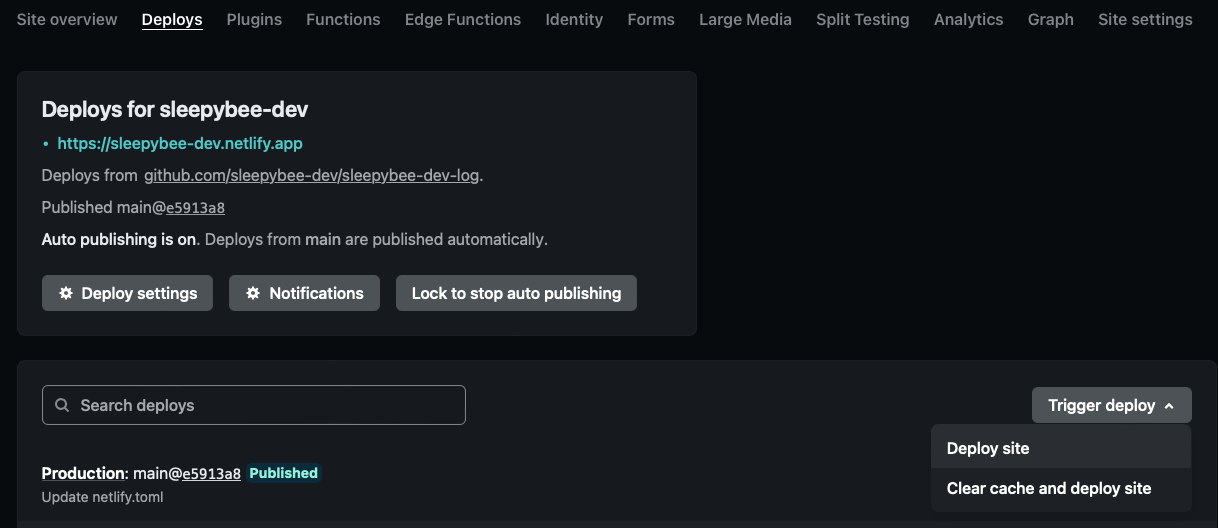
5. Repository Checkout
이제 Checkout하자.
주의할 점은 다른 PC, 모바일과 동기화를 하려면 iCloud, OneDrive, 구글 드라이브 등 내장되어있는 클라우드 위치에 넣어야 한다는 점이다. obsidian에서 공식 지원하는 건 iCloud 뿐이나 로컬 파일로 관리되므로 어떤 클라우드를 사용해도 무방하다.(몇 가지 이슈가 있기는 한 것 같다)
나의 경우 iCloud를 쓴다.
옵시디언을 설치하면 기본적으로 있는 Obsidian 폴더 안에 레파지토리를 checkout했다.
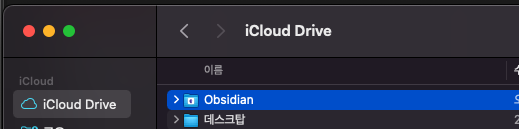
6. Obsidian vault로 열기
'폴더를 보관함으로 열기'를 눌러 방금 checkout한 폴더(sleepybee-dev-log)를 선택한다.
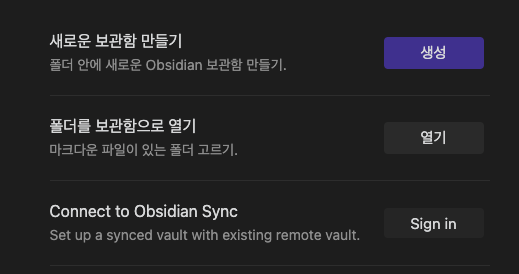
7. 글 쓰고 Push
자, 이제 자유롭게 쓰자.
당신이 만든 폴더 구조가 곧 블로그의 메뉴 구조가 될 것이다.
이미지를 붙여넣으면 content 폴더가 생성 될텐데 obsidian-zola에서 content폴더는 자동으로 invisible해주니 블로그 메뉴엔 보이지 않는다.
글 쓴 후 Git push만 하면 netlify가 레파지토리를 보고 있다가 push에 맞춰 자동으로 사이트를 배포해준다. (반영까지 10초 정도 소요되는 것 같다.)
8. Obsidian-git 플러그인 사용하기 (Optional)
git command 가 능수능란하다면 필요없겠지만 난 obsidian에서 모든 걸 해결하고 싶기 때문에 git 플러그인도 설치했다.
- obsidian 설정 - 서드파티 플러그인 - 커뮤니티 플러그인 - Obsidian Git 설치 후 Enable
우측에 Source Control이라는 탭이 생겼을 것이다.
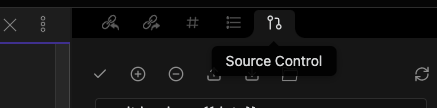
Source Control 탭에서 Changes를 +로 스테이지에 올리고 v 버튼으로 커밋 4번째 버튼으로 푸시.
첨부한 이미지 파일 등도 누락되지 않게 Commit, Push 해주어야 한다.
9. 개인 메모는 어떻게?
두 가지 방법이 있고 난 둘 다 쓰고 있다.
- git에 올리지만 않으면 블로그에 올라가지 않기 때문에 git ignore를 이용한다.
- 개인 노트용 vault를 따로 둔다.
블로그용으로 수집된 개발 지식 관련 메모들은 1번을 이용하고 정말 개인적인 건 2번을 쓴다.
이로써 나는 개인 메모와 블로깅을 옵시디언 하나만 켜서 끝낸다.
옵시디언의 노트 기능이 나이스한 건 말할 것도 없고 위 작업으로 인해 블로그 역시,
- 글 쓰기
- Source Control 에서 Commit & Push
딱 이 동작만으로 발행한다.
폴더 구조를 바꾼다고 블로그의 메뉴 구성을 따로 손 볼 필요도 없다.
이 모든 것이 무료이며, 탁월하다.
노션으로 원툴 블로그하겠다고 애쓰던 나에게 RIP.
여러분도 옵시디언하시고 새 삶을 찾기를 바랍니다.